Il existe de nombreuses occasions où vous devez changer de format vidéo pour le lire ou le modifier. Mais, comment changer le type de fichier d'une vidéo ? Cet article répertorie 6 convertisseurs vidéo pour vous aider à changer le format vidéo en MP4 ou autres.
Les vidéos jouent un grand rôle dans notre vie. Nous regardons des vidéos pour obtenir des informations, nous partageons des vidéos avec nos amis et notre famille, et nous pouvons même gagner de l'argent avec YouTube. Cependant, parfois, nous devons changer le format vidéo pour partager des vidéos, éditer des vidéos ou lire des vidéos.
Par exemple, j'ai créé un film dans Windows Movie Maker sur un PC mais je dois pouvoir le lire sur un mac pour l'école. Cependant, on m'a dit que Quick Time ne reconnaissait pas les fichiers .wmv. J'ai dû le changer en vidéo MP4.
Je suppose que vous connaissez les 3 questions ci-dessous.
NON 1. Le fichier est lu avec des distorsions. Vous pouvez réduire la taille de votre fichier vidéo ou modifier son code pour résoudre ce problème.
NON 2. Les vidéos prennent trop de place. Vous pouvez compresser la vidéo pour l'adapter à votre smartphone, tablette ou autres appareils.
NON 3. Votre appareil ne reconnaît pas le type de fichier. Vous pouvez essayer d'utiliser un outil approprié pour convertir le fichier dans un format différent pour l'ouvrir.
En général, toutes ces questions peuvent être résolues tant que vous vous tournez vers le convertisseur vidéo.
Aujourd'hui, cet article va vous montrer étape par étape comment changer le format vidéo en MP4, MKV, AVI, MPG, WMV, MOV et autres de différentes manières en utilisant un convertisseur vidéo gratuit. Ce didacticiel fonctionne pour Mac, Windows et les appareils mobiles.
1. Usine de formatage (Win 10/8/7/Vista/XP)
Format Factory est un convertisseur multimédia gratuit financé par la publicité. Ce convertisseur vidéo gratuit vous permet de convertir tous les types de fichiers vidéo, audio et image. Il prend en charge de nombreux formats vidéo différents, notamment MPG, MP4, MP3, AVI, 3GP, OGG, BMP, WMV et plus encore.
Malheureusement, son programme d'installation inclut des programmes potentiellement indésirables. Par exemple, lorsque j'installais Format Factory, j'ai été invité à installer le navigateur Chromium et l'extension Search Manager pour Chrome. Et son interface semble désormais obsolète.
Étapes pour changer le format vidéo
Étape 1. Ouvrez Format Factory.
Étape 2. Dans le panneau de gauche, sélectionnez un format vidéo approprié dans la section Vidéo et vos fichiers vidéo seront convertis dans ce format spécifique.
Étape 3. Cliquez sur Ajouter un fichier bouton, puis sélectionnez le fichier multimédia que vous allez convertir via ce convertisseur vidéo gratuit, puis cliquez sur le bouton Ouvrir bouton. Ensuite, si vous le souhaitez, vous pouvez sélectionner la qualité et la taille de la vidéo dans le Profil liste déroulante.
Étape 4. Cliquez sur OK puis sélectionnez le bouton Démarrer bouton pour démarrer le processus de conversion du fichier multimédia.
2. MiniTool Movie Maker (Gratuit, Windows)
Lorsqu'il s'agit de changer de format vidéo, MiniTool Movie Maker, convertisseur vidéo gratuit, est recommandé ici.
Avec cet outil, vous n'avez besoin d'aucune expertise en montage vidéo pour changer facilement le type de fichier de votre vidéo car il offre des interfaces de type assistant. En outre, cet outil gratuit prend en charge presque tous les formats vidéo, notamment WMV, MP4, AVI, MOV, F4V, etc.
Ici, par exemple, pour convertir une vidéo en MP4, vous pouvez suivre les étapes simples ci-dessous.
Étapes pour changer le format vidéo en MP4
Étape 1. Ajoutez votre fichier vidéo.
- Lancez MiniTool Movie Maker, puis appuyez sur le mode complet pour obtenir son interface principale.
- Cliquez sur Importer des fichiers multimédias
- Sélectionnez le fichier vidéo et cliquez sur Ouvrir
- Ce convertisseur vidéo gratuit chargera ce fichier vidéo.
- Faites glisser ce fichier vidéo vers le storyboard.
- Ici, si vous le souhaitez, vous pouvez ajouter des sous-titres à cette vidéo, vous pouvez ajouter des filtres ainsi que des animations à cette vidéo, et vous pouvez découper la vidéo pour supprimer les images indésirables au début ou à la fin d'un clip.
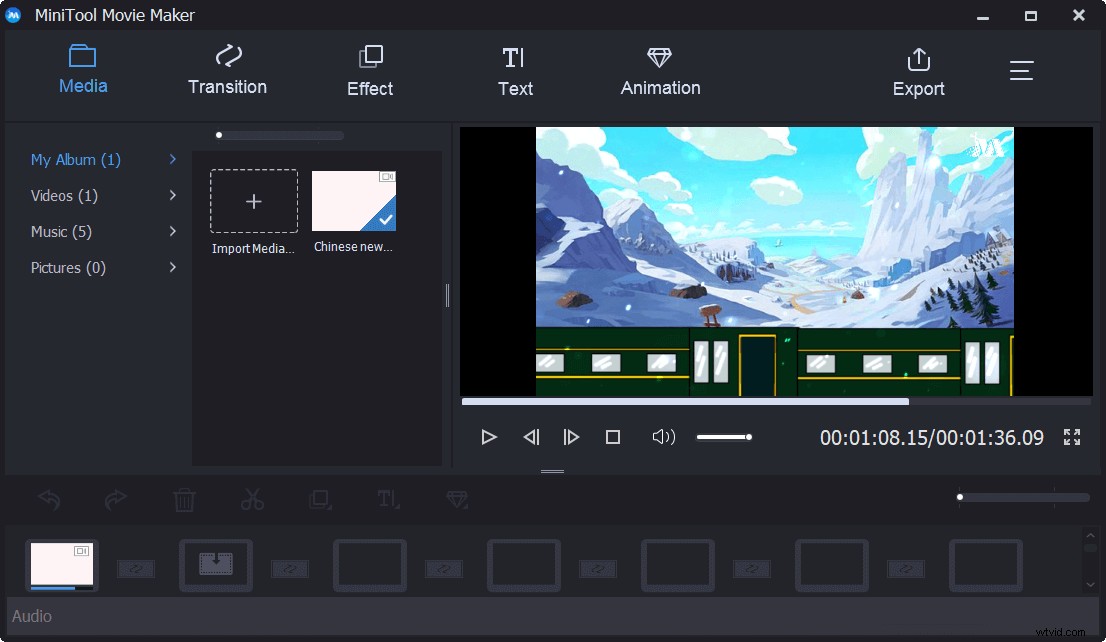
Étape 2. Choisissez le format vidéo.
Cliquez sur Exporter puis choisissez un nouveau format vidéo comme MP4.
Ensuite, vous pouvez modifier la résolution vidéo, le nom de la vidéo et sélectionner un emplacement approprié pour stocker votre vidéo.
Étape 3. Commencez à changer le format vidéo
Lorsque tous les paramètres sont corrects, vous êtes censé cliquer sur Exporter à nouveau pour lancer la conversion. Le temps de conversion dépend du matériel de l'ordinateur et de la taille du fichier de la vidéo. Veuillez patienter…
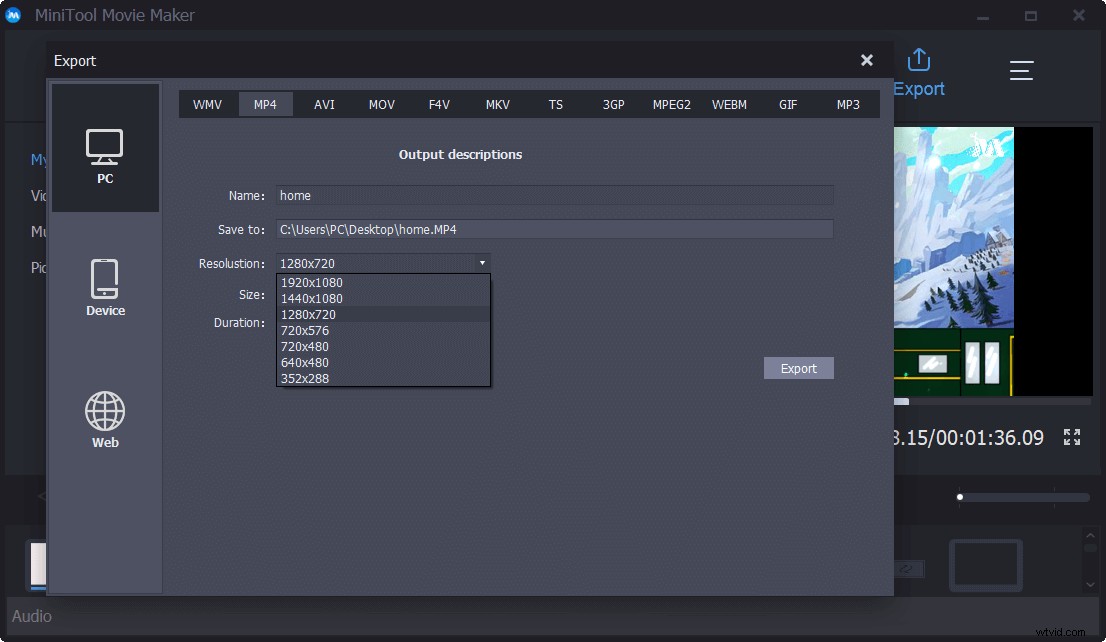
Une fois la conversion terminée, vous pouvez cliquer sur Rechercher la cible possibilité de regarder votre vidéo.
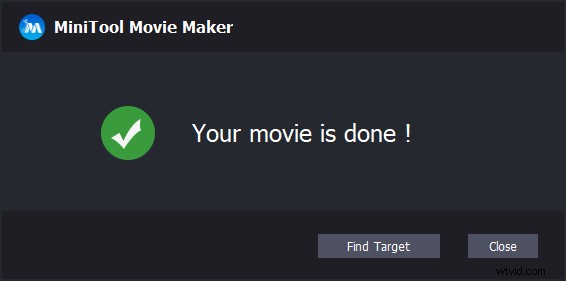
En fait, en plus de changer le type de fichier vidéo, ce convertisseur vidéo simple et gratuit peut également vous aider à enregistrer des vidéos pour les appareils mobiles.
Enregistrer une vidéo pour mobile avec MiniTool Movie Maker
Comme nous le savons, les propriétaires de mobiles rencontrent toujours le problème des formats multimédias non pris en charge. Pour résoudre ce problème, vous devez connaître certaines informations sur la résolution vidéo, le format d'image, les codecs vidéo, etc.
Heureusement, ce convertisseur vidéo gratuit, MiniTool Movie Maker, peut vous aider à enregistrer des vidéos pour différents appareils mobiles, notamment iPhone, iPad, Nexus, Samsung Note 9, smartphones, Xbox One, PS4, Apple TV, Sony TV.
Étapes pour changer le format vidéo sur mobile
- Vous pouvez importer votre vidéo Android ou votre vidéo iPhone dans MiniTool Movie Maker.
- Faites glisser et déposez le fichier vidéo sur le storyboard.
- Modifiez votre vidéo comme vous le souhaitez.
- Sélectionnez votre appareil pour l'exporter.
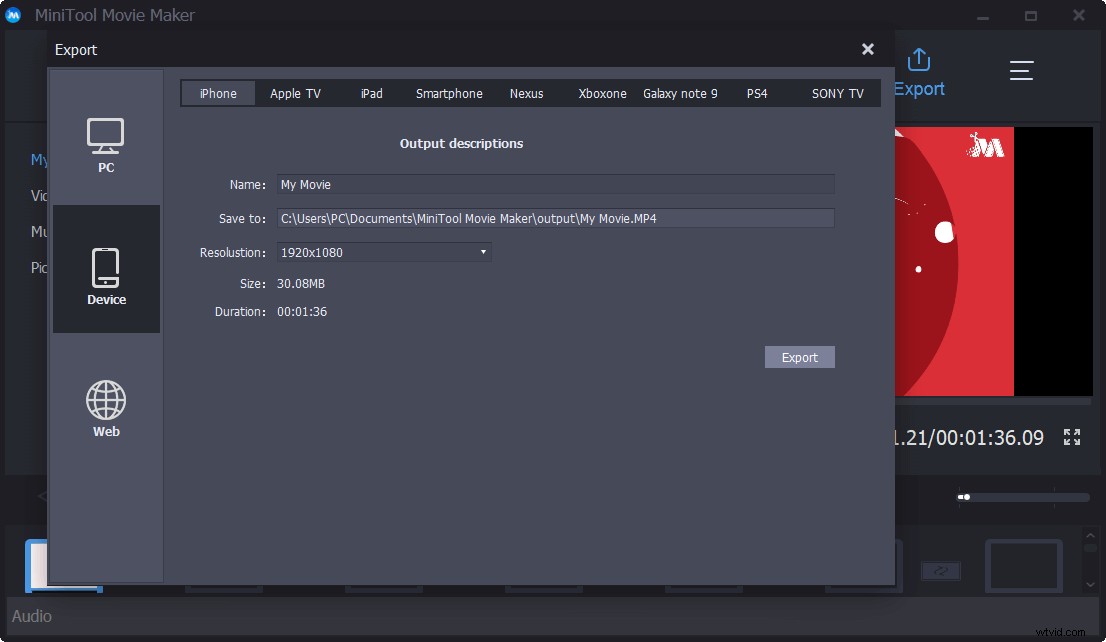
Bonjour, je change facilement de format vidéo. Je partage ce convertisseur vidéo gratuit, MiniTool Movie Maker avec vous tous.Cliquez pour tweeter
MiniTool Movie Maker, convertisseur vidéo gratuit, peut non seulement changer facilement le format vidéo, mais peut également vous aider à enregistrer des vidéos pour les appareils mobiles. Cependant, Mac OS X n'est pas pris en charge pour le moment.
En lisant ici, les utilisateurs de Mac savent peut-être :
"Comment changer de format vidéo sur Mac ?"
3. iMovie (Mac)
Je suppose que vous avez peut-être entendu parler d'iMovie, un éditeur vidéo facile à utiliser pour les appareils Apple. iMovie est connu pour sa créativité et ses fonctionnalités.
Remarque : Certains utilisateurs de Windows souhaitent également avoir iMovie pour Windows en raison de la capacité du logiciel. Ici, si vous êtes l'un d'entre eux, vous pourriez être intéressé par ce post iMovie pour Windows - Top 6 des alternatives iMovie pour PC 2019.Avec iMovie, vous pouvez facilement éditer et regarder des vidéos. Bien sûr, vous pouvez convertir certains formats vidéo en MP4.
Étapes pour changer le format vidéo sur Mac
Étape 1. Ouvrez iMovie.
Étape 2. Importez vos fichiers.
Étape 3. Cliquez sur Nouveau bouton pour créer une vidéo. Ici, vous avez les 2 options suivantes. Vous pouvez choisir celui qui vous convient.
- Film :combinez des vidéos, des photos et de la musique pour créer votre propre film.
- Bande-annonce :suivez un modèle pour créer une bande-annonce de film de style hollywoodien.
Étape 4. Ajoutez des fichiers vidéo au storyboard. Et modifiez cette vidéo comme vous le souhaitez.
Étape 5. Cliquez sur Partager , et choisissez Fichier dans le menu qui apparaît.
Étape 6. Saisissez un titre, une description et des balises pour votre clip vidéo, puis spécifiez le format, la résolution et la qualité.
Étape 7. Cliquez sur Suivant bouton et sélectionnez un emplacement pour le stocker.
Étape 8. Cliquez sur Enregistrer bouton pour commencer à convertir le format vidéo en MP4.
Bien qu'iMovie puisse aider à changer le format vidéo sur Mac, ce convertisseur vidéo gratuit peut être plutôt pointilleux avec ses formats d'importation. Vous pouvez importer les formats vidéo suivants MPEG-4 (MP4), MPEG-2, AVCHD, MOV (fichiers QuickTime), DV ou HDV (vidéo haute définition). Sinon, vous devez les convertir avant de les importer.
De nombreux utilisateurs peuvent être désireux de savoir comment changer le format vidéo sur Android/iPhone car nous utilisons des téléphones tous les jours. La partie suivante vous expliquera comment changer le format vidéo sur les appareils mobiles.
4. Convertisseur vidéo (Android)
Pour changer le format vidéo sur Android, vous pouvez essayer d'utiliser Video Converter Android.
Cet outil peut vous aider à convertir en MP4 ou H.264 ou MPG à partir des formats vidéo les plus courants tout en conservant la qualité vidéo d'origine.
Il peut réduire la taille du fichier vidéo à envoyer par SMS, etc.
Étapes pour changer le format vidéo sur Android
- Ouvrez l'application de conversion sur votre écran d'accueil.
- Pour parcourir et ajouter des MOV présents sur votre appareil.
- Appuyez sur actualiser icône en haut pour parcourir et ajouter un fichier vidéo.
- Passer à Convertir et sélectionnez le format vidéo comme MP 4 dans la liste des codecs.
- Cliquez sur Démarrer bouton pour lancer la conversion.
5. Lecteur multimédia VLC
Le lecteur multimédia VLC, un lecteur multimédia multiplateforme gratuit et open source, peut également vous aider à changer de format vidéo.
Comment changer le format vidéo en MP4 via VLC Media Player
Étape 1. Ouvrez le lecteur multimédia VLC.
Étape 2. Cliquez sur Médias puis sélectionnez le bouton Convertir/Enregistrer option.
Étape 3. Cliquez sur Ajouter bouton pour importer le fichier vidéo.
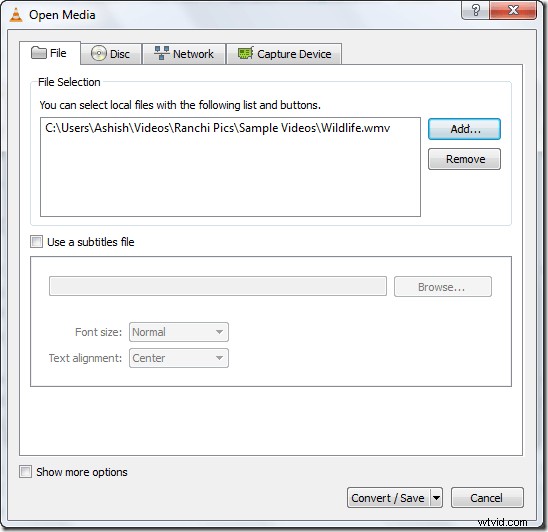
Étape 4. Cliquez sur Convertir/Enregistrer bouton situé en bas.
Étape 5. Vous pouvez sélectionner un profil prédéfini en cliquant sur le bouton de sélection dans Profil . Ou, vous pouvez utiliser les trois boutons situés à côté du bouton de sélection pour modifier, supprimer ou créer de nouveaux profils.
Étape 6. Sélectionnez Parcourir à côté de la destination fichier .
Étape 7. Sélectionnez un emplacement pour stocker le nouveau fichier vidéo et entrez un nom pour le fichier vidéo se terminant par l'extension de fichier, par exemple, vidéo MP4.
Étape 8. Cliquez sur Enregistrer puis sélectionnez le bouton Démarrer bouton pour lancer la conversion de la vidéo.
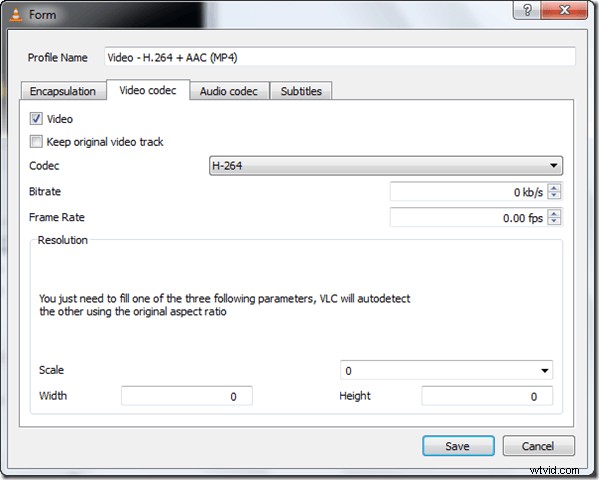
6. Convertisseur vidéo en ligne
Enfin, je souhaite partager la conversion vidéo en ligne avec vous, car certains utilisateurs souhaitent changer de format vidéo sans installer de logiciel.
OnlineVideoConverter.com (OVC) est une application Web de conversion multimédia en ligne gratuite entièrement compatible avec tous les navigateurs modernes. Cet outil gratuit de conversion vidéo en ligne vous permet de convertir rapidement et facilement n'importe quel lien vidéo ou fichier d'un format à un autre sans installer de logiciel.
OVC offre des conversions de haute qualité et ultra rapides vers de nombreux formats audio, notamment .mp3, .aac, .ogg, .wma, .m4a, .flac, .wav ainsi que des formats vidéo tels que .mp4, .avi, .mpg, . mov, .wmv, .flv, .m4v, .webm, .mkv et .3gp.
OVC prend en charge un large éventail de portails vidéo en ligne, notamment YouTube, Dailymotion et Vimeo.
Maintenant, comment puis-je changer le format vidéo en ligne ?
Les étapes sont :
- Choisissez un fichier vidéo que vous souhaitez convertir à partir de votre appareil ou de votre stockage dans le cloud, ou saisissez le lien de la vidéo.
- Choisissez le format vers lequel vous souhaitez effectuer la conversion dans le menu déroulant.
- Cliquez sur Plus de paramètres pour personnaliser vos paramètres tels que la résolution vidéo.
- Cliquez sur Démarrer pour lancer le processus de conversion.
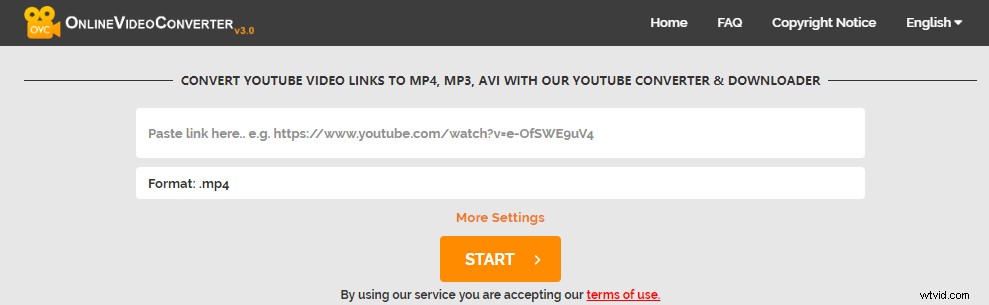
Voici 6 convertisseurs vidéo différents pour vous aider à changer de format vidéo.Cliquez pour tweeter
Commencer à changer le format vidéo
J'espère que vous savez comment changer de format vidéo maintenant. Les six convertisseurs vidéo dont nous avons parlé peuvent vous aider à changer le format vidéo en MP4, et autres.
Maintenant, choisissez votre convertisseur vidéo préféré pour changer le type de fichier vidéo. Si vous avez des questions, veuillez laisser vos commentaires ci-dessous. Nous le résoudrons dès que possible.
Si vous avez d'autres suggestions sur la façon de changer le format vidéo en MP4, veuillez les partager avec nous. Merci d'avance !
